Imaginez que vous essayez de créer de nouveaux enregistrements dans la base de données Access ou d’exécuter une requête d’action, et tout à coup, vous recevez l’avertissement “Microsoft Access ne peut pas ouvrir la base de données, ce n’est peut-être pas une base de données. (Erreur 3049)“. Cela peut se déclencher pour diverses raisons telles qu’une corruption de la base de données, une sauvegarde non valide pour restaurer la base de données, etc. Lorsque cette erreur critique se produit, elle perturbe l’ensemble du flux de travail. Mais ne vous inquiétez pas, ce blog vous aidera à surmonter cette situation frustrante.
“Cannot Open Database It may not be a database that your application recognizes, or the file may be corrupt.”

Cet article explique la nature de l’erreur, les facteurs qui contribuent à ce problème et, plus important encore, comment le résoudre avec les meilleurs correctifs.
Outil Gratuit de Réparation de Base de Données MS Access
Réparez les fichiers de base de données MDB et ACCDB corrompus et récupérez facilement les tables, les requêtes, les index et les enregistrements de base de données supprimés. Essayez maintenant!
En cliquant sur le bouton Télécharger ci-dessus et en installant Stellar Repair for Access (14.8 MB), je reconnais avoir lu et accepté le contrat de licence utilisateur final et la politique de confidentialité de ce site.
Lisez la suite pour en savoir plus en détail…
Qu’est-ce que le code d’erreur 3049 dans Access?
L’erreur Access 3049 elle-même reflète que les opérations de compression de base de données sont arrêtées pour des raisons inconnues et que vous vous retrouvez avec des bases de données inaccessibles. De même, lorsque cette erreur particulière apparaît, vous ne pouvez même pas créer de nouveaux enregistrements dans Access ou utiliser la requête pour extraire certaines données.
Cependant, il existe une grande variété de raisons qui peuvent conduire à l’impossibilité d’ouvrir la base de données”. ce n’est peut-être pas une base de données dont votre application reconnaît les erreurs. J’ai listé ici les principaux:
- Utilisation de la sauvegarde invalide pour restaurer la base de données.
- En raison d’une corruption de la base de données Access.
- Conflits matériels et logiciels
- Lorsque la base de données est surdimensionnée (plus de 2 GB).
- Problème d’autorisations de fichiers.
- Tentative d’ouverture du fichier incompatible.
- Base de données stockée à un emplacement non fiable.
Méthodes pour corriger Access Impossible d’ouvrir la base de données. Il se peut qu’il ne s’agisse pas d’une base de données (Erreur 3049)
Essayez les solutions mentionnées ci-dessous pour résoudre ce problème:
Réparations rapides:
- Essayez l’outil de compactage et de réparation
- Exécutez l’utilitaire de vérification des fichiers système Windows
- Importez tout dans la nouvelle base de données
- Déplacez le fichier DB vers un emplacement approuvé
- Restauration du système Windows
- Convertir MS Access MDB en ACCDB
- Vérifiez les autorisations de fichiers
Méthode 1 – Essayez l’outil de compactage et de réparation
Vous pouvez utiliser l’utilitaire de compactage et de réparation intégré d’Access pour résoudre cette erreur. Cela permet de réduire légèrement la taille du fichier et fonctionne bien avec une base de données corrompue pour la réparer.
Voici comment exécuter l’utilitaire “compacter et réparer”:
- Application Open Access >> Nouveau >> Double-cliquez sur la base de données du bureau Blank.

- Ensuite, allez dans le menu Fichier >> cliquez sur Fermer.
- Une fois que la fenêtre suivante apparaît, vous devez cliquer sur Outils de base de données >> Compacter et réparer la base de données.

- Sous Base de données à compacter, recherchez et sélectionnez un fichier corrompu à compacter et à réparer.
La copie de la base de données compactée et réparée sera automatiquement enregistrée au même emplacement où votre fichier corrompu a été stocké.
Méthode 2 – Exécutez l’utilitaire de vérification des fichiers système Windows
Il s’agit d’un utilitaire de fenêtre intégré permettant d’analyser et de résoudre tout problème de corruption survenant dans le fichier système. Voici les étapes pour exécuter l’utilitaire de vérification des fichiers système, alors suivez-les simplement comme indiqué.
- Allez dans le menu Démarrer et tapez CMD.
- Dans l’élément de menu, faites une sélection pour l’invite de commande (Admin). Cela ouvrira le panneau CMD.
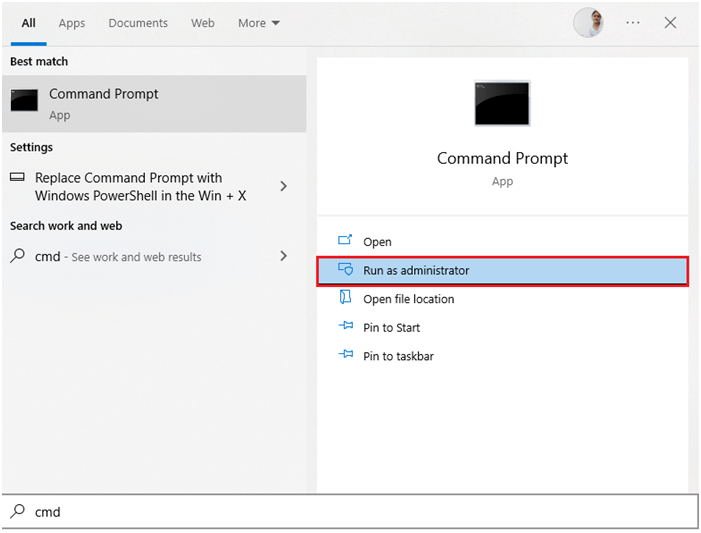
- Dans le panneau, tapez sfc/scannow et appuyez sur la touche Entrée.
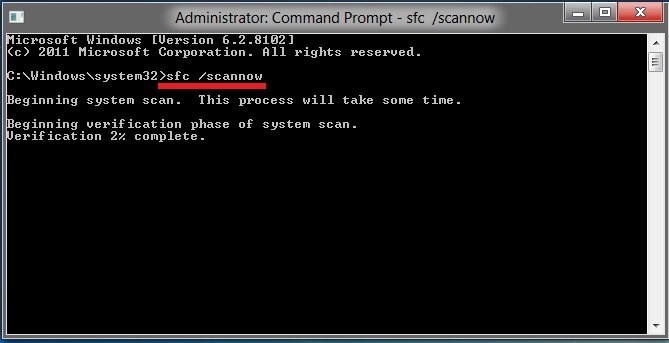
- Après cela, vous verrez l’analyse du fichier système complet ainsi que l’erreur MS Access 3049 provoquant les fichiers, pour commencer.
- Après la numérisation, il vous suffira de suivre les instructions.
Lisez également: Erreur MS Access 3048- impossible d’ouvrir d’autres bases de données
Méthode 3 – Importer tout dans la nouvelle base de données
Une autre option consiste à essayer de résoudre cette erreur en important et en restaurant les données d’une base de données corrompue vers une nouvelle base de données. Voici les étapes complètes pour ce faire :
- Application Open Access >> Double-cliquez sur la base de données du bureau Blank pour créer un nouveau fichier.
- Ensuite, cliquez sur l’onglet Données externes >> allez dans le menu Importer et lien puis choisissez Accès.
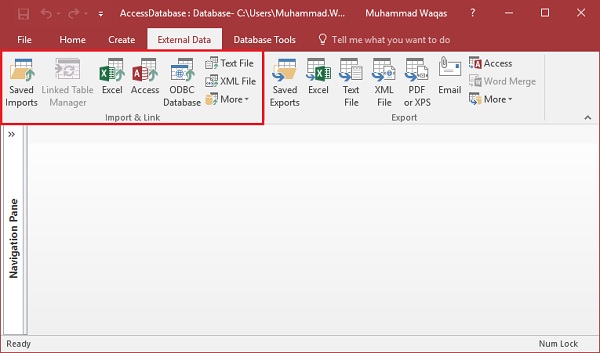
- Sous la boîte de dialogue Obtenir des données externes – Base de données Access, vous devez parcourir la base de données corrompue >> cliquez sur OK.
- Sous la fenêtre Importer des objets, cliquez sur l’onglet dépendant des objets (formulaires, tableaux, etc.) que vous devez restaurer.
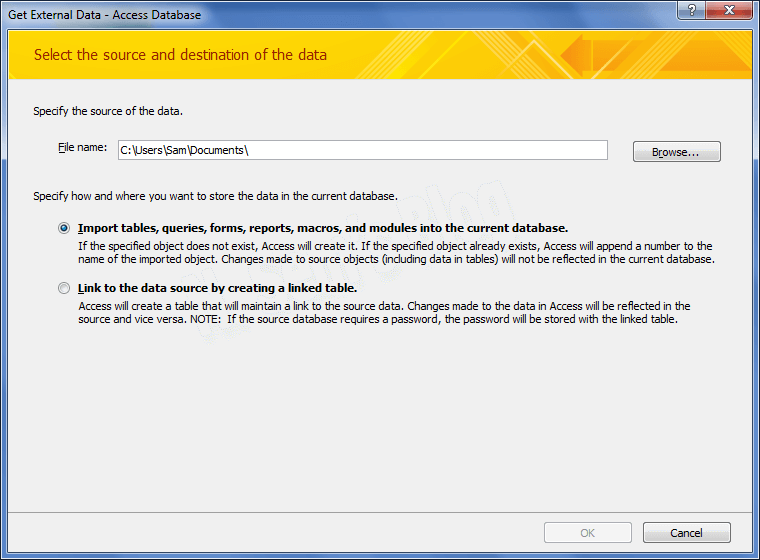
- Enfin, cliquez sur OK pour terminer le processus.
Méthode 4 – Déplacer le fichier DB vers un emplacement approuvé
Si votre fichier de base de données est stocké dans un dossier ou un emplacement non fiable, cela peut vous empêcher d’ouvrir ou d’accéder à la base de données. Tout ce que vous avez à faire est de transférer votre fichier vers un emplacement fiable pour corriger l’impossibilité d’ouvrir la base de données. Il ne s’agit peut-être pas d’une erreur de base de données. Suivez les étapes ci-dessous pour ce faire :
- Ouvrez Access >> cliquez sur Fichier >> Options.
- Ensuite, allez au Trust Center puis cliquez sur Paramètres du Trust Center sous la fenêtre Options d’accès.
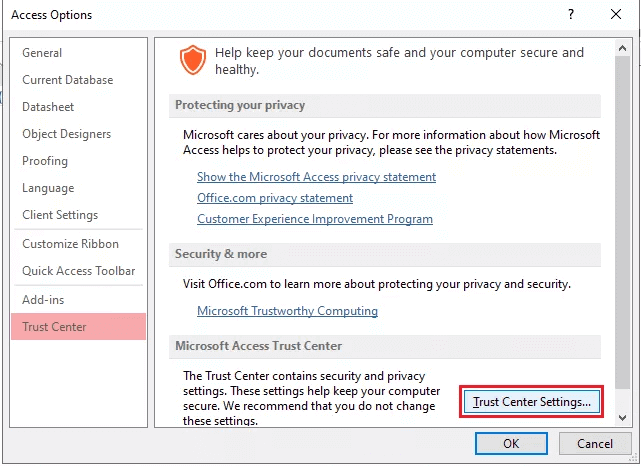
- Après cela, cliquez sur Emplacements approuvés et cochez la case “Autoriser les emplacements approuvés sur mon réseau (non recommandé).”
- Maintenant, cliquez sur “Ajouter un nouvel emplacement” >> sélectionnez le chemin souhaité dans l’emplacement approuvé MS Office >> cliquez sur OK.
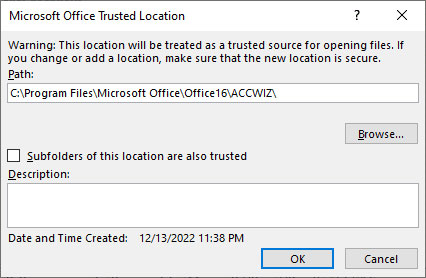
Enfin, déplacez votre fichier Access vers un emplacement fiable et essayez de le lancer.
Méthode 5 – Restauration du système Windows pour corriger l’accès impossible d’ouvrir la base de données. Il ne s’agit peut-être pas d’une base de données. (Erreur 3049)
Parfois, la restauration du système peut également corriger ce type d’erreur de macro d’accès 3049. Alors, essayez-le. Suivez les étapes mentionnées ici pour exécuter la restauration du système Windows.
- Connectez-vous au système en mode administrateur.
- Cliquez sur Démarrer >> Tous les programmes >>Accessoires >> Outils système.
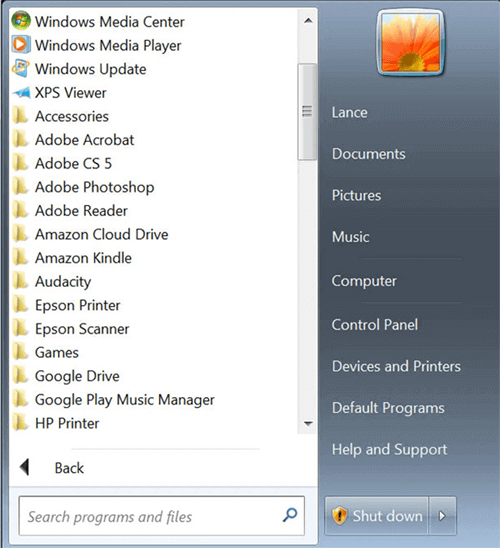
- Dans Système, Outils, cliquez sur Restauration du système.
- Cela ouvrira la boîte de dialogue dans une nouvelle fenêtre. À partir duquel vous devez sélectionner “Restaurer mon ordinateur à une heure antérieure”, puis appuyer sur l’option Suivant.
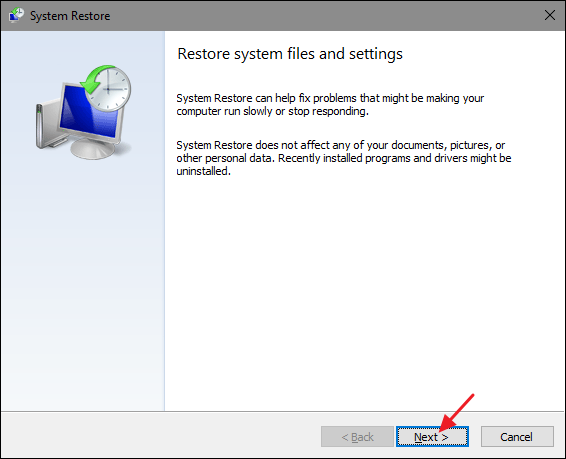
- Une fois le processus de restauration terminé, redémarrez votre système.
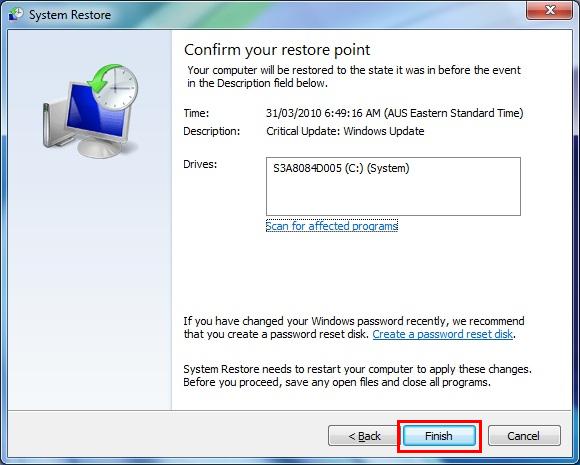
Lisez également: Access ne peut pas ouvrir la table en mode Feuille de données (Erreur 2364)
Méthode 6 – Convertir MS Access MDB en ACCDB
Pour surmonter le problème de l’erreur “Impossible d’ouvrir la base de données Access”, exportez le fichier MDB au format ACCDB, en utilisant la procédure manuelle décrite dans ce segment. Cette procédure vous aidera à visualiser le contenu incorporé. Pour démarrer le processus, il est important de fermer tous les programmes et fichiers liés à MS Access.
Ces étapes s’appliquent à Access 2007 et à ses versions ci-dessus. Commençons donc par les étapes pour convertir MDB au format ACCDB.
- Démarrez votre application Access sur votre PC.
- Après cela, cliquez sur l’onglet Fichier et cliquez sur Ouvrir.

- Maintenant, dans la boîte de dialogue ouverte, choisissez le fichier Access MDB que vous devez exporter au format de fichier accdb.
- Après cela, appuyez sur l’onglet Fichier et Enregistrer sous > Enregistrer la base de données sous.
- Dans les types de fichiers de base de données, cliquez sur la base de données Access (*.accdb).
- Pour enregistrer les paramètres de type de fichier de base de données, appuyez sur Enregistrer sous.
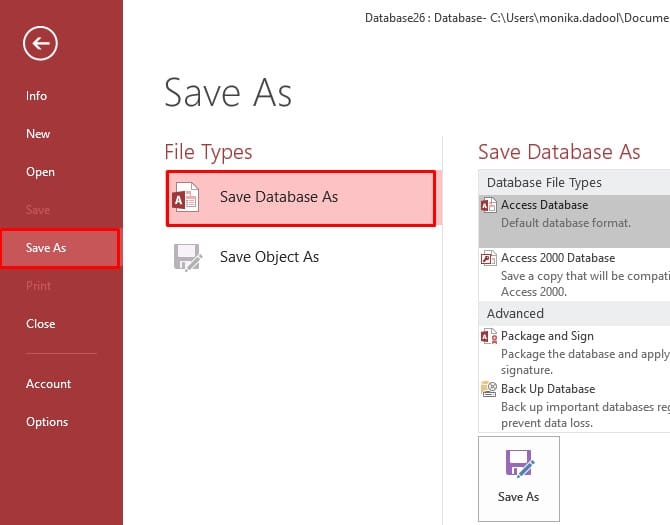
Après avoir cliqué sur l’option Enregistrer sous, l’application vous demande de fermer tous les objets d’accès MS si l’un d’entre eux est déjà ouvert. Pour fermer les objets, appuyez sur Oui ou cliquez sur NON pour annuler tout le processus de conversion. Si vous avez apporté des modifications, l’accès vous demandera de sauvegarder les modifications.
- Dans le champ du nom de fichier, attribuez un nom au fichier exporté et appuyez sur Enregistrer.
Après avoir terminé toutes ces étapes, vous verrez qu’une copie de la base de données est créée. De plus, la base de données originale sera automatiquement fermée.
Méthode 7 – Vérifier les autorisations de fichiers
Des autorisations nécessaires insuffisantes pour accéder au fichier de base de données peuvent être une autre raison de l’apparition de 3049 dans MS Access. Assurez-vous que le compte d’utilisateur utilisé par Access dispose des autorisations requises pour accéder à la base de données, cela inclut les autorisations de lecture et d’écriture.
Solution recommandée: Correction de l’erreur 3049 de la base de données Access impossible à ouvrir
Pas besoin de vous inquiéter si les méthodes ci-dessus ne parviennent pas à résoudre le problème, vous disposez d’une autre meilleure option pour corriger le problème Impossible d’ouvrir la base de données qui est Access Réparation & Récupération outil. Il s’agit d’un outil professionnel qui peut éventuellement corriger les erreurs d’accès si elles se produisent en raison d’une corruption de la base de données.
En outre, il peut restaurer des tables, des index, des requêtes et des relations corrompus ainsi que des formulaires ou des modules protégés par mot de passe. Alors, téléchargez et installez simplement cet outil sur votre PC pour savoir comment il fonctionne :

* En cliquant sur le bouton Télécharger ci-dessus et en installant Stellar Repair for Access (14.8 MB), je reconnais avoir lu et accepté le contrat de licence utilisateur final et la politique de confidentialité de ce site.
Étapes pour réparer la base de données Access corrompue
FAQ connexes:
Pourquoi MS Access n’est pas une base de données?
Microsoft Access n’implémente pas les causes de base de données dues à la journalisation des transactions ou aux procédures stockées.
L’utilisation d’une ancienne version d’Access peut-elle provoquer cette erreur?
Oui, des problèmes de compatibilité peuvent déclencher cette erreur dans Access.
Existe-t-il des idées fausses courantes sur cette erreur?
Oui, il existe des idées fausses fréquentes concernant cette erreur, mais il est crucial de s’appuyer sur les informations correctes.
Comment réparer une base de données Access corrompue qui ne peut pas s’ouvrir gratuitement?
Avec l’aide de l’outil intégré de Microsoft Access, vous pouvez réparer une base de données Access corrompue qui ne peut pas s’ouvrir.
Puis-je empêcher l’erreur “Access ne peut pas ouvrir la base de données”?
Oui, vous pouvez éviter qu’Access ne puisse ouvrir la base de données en créant régulièrement des sauvegardes de base de données et en mettant à jour le logiciel Access.
Quand dois-je demander l’aide d’un professionnel pour cette erreur ?
Si aucune des étapes de dépannage décrites dans cet article n’a fonctionné, il est recommandé de demander l’aide d’un professionnel.
Lisez également: Correction de la base de données qui ne peut pas être ouverte à cause du projet VBA (Erreur 29081)
Conclusion
Comme vous le savez tous, l’application de base de données Access est l’une des applications largement utilisées par de nombreuses organisations commerciales. Ainsi, même un seul problème peut causer de gros problèmes. L’une des erreurs les plus courantes est “Impossible d’ouvrir la base de données, il se peut que ce ne soit pas une base de données reconnue par votre application”.
Donc, si vous êtes également bloqué avec cette erreur, il vous suffit d’essayer les correctifs manuels mentionnés dans cet article. Si cela ne fonctionne pas, approchez-vous de la solution logicielle automatisée.
Ce logiciel assure la réparation et la récupération en toute transparence de la base de données ACCDB et MDB. Il restaure tous les objets, y compris les tables, les rapports, les requêtes, les enregistrements, les formulaires et les index ainsi que les modules, les macros, etc. Fix problèmes de Microsoft Access maintenant en 3 étapes faciles:
- Télécharger Stellar Access base de données réparation outil évalué Excellent sur Cnet.
- Cliquez sur l'option Parcourir et Rechercher pour localiser la base de données Access corrompue.
- Cliquez sur le bouton Réparer pour réparer et prévisualiser les objets de la base de données.






